
များစွာသော Steam အသုံးပြုသူများသည် gameplay ၏ဗီဒီယိုကိုမှတ်တမ်းတင်ချင်သော်လည်း Steam application အတွင်းရှိ video recording function သည်ပျောက်ဆုံးနေဆဲဖြစ်သည်။ ဂိမ်းများမှဗွီဒီယိုများကိုအခြားအသုံးပြုသူများသို့ထုတ်လွှင့်ရန် Steam ကိုခွင့်ပြုသော်လည်း၊ ဤစစ်ဆင်ရေးကိုလုပ်ဆောင်ရန်သင်သည်တတိယပါတီအစီအစဉ်များကိုအသုံးပြုရန်လိုအပ်သည်။ Steam မှဗွီဒီယိုမှတ်တမ်းတင်ရန်မည်သို့လေ့လာရမည်ကိုဆက်လက်လေ့လာပါ။
သင် Steam ၌သင်ကစားသောဂိမ်းများမှဗွီဒီယိုများကိုမှတ်တမ်းတင်ရန်၊ သင်သည် third-party ပရိုဂရမ်များကိုသုံးရန်လိုအပ်သည်။ အောက်ကလင့်ခ်မှာကွန်ပြူတာကဗွီဒီယိုရိုက်ကူးခြင်းအတွက်ကောင်းမွန်တဲ့ပရိုဂရမ်တွေကိုသင်တွေ့နိုင်တယ်။
ကွန်ပျူတာမှဗွီဒီယိုမှတ်တမ်းတင်ရန်ပရိုဂရမ်များ
သက်ဆိုင်ရာဆောင်းပါးတစ်ခုတွင်သီးခြားအစီအစဉ်တစ်ခုစီကို အသုံးပြု၍ ဗီဒီယိုကိုမည်သို့မှတ်တမ်းတင်ရမည်ကိုသင်ဖတ်ရှုနိုင်သည်။ ဒီပရိုဂရမ်အတော်များများဟာလုံးဝအခမဲ့ဖြစ်ပြီးသင့်ကွန်ပျူတာထဲမှာထည့်သွင်းထားတဲ့ဘယ်ဂိမ်း (သို့) အပလီကေးရှင်းမှမဆိုဗီဒီယိုကိုမှတ်တမ်းတင်ရန်ခွင့်ပြုသည်။
Fraps ပရိုဂရမ်ကို သုံး၍ Steam တွင်ဂိမ်းကစားခြင်း၏အသေးစိတ်ဥပမာကိုသုံးသပ်ကြည့်ပါ။
Fraps သုံး၍ Steam ဂိမ်းမှဗီဒီယိုမှတ်တမ်းတင်ခြင်း
ပထမ ဦး စွာသင် Fraps အက်ပ်ကိုဖွင့်ရန်လိုအပ်သည်။
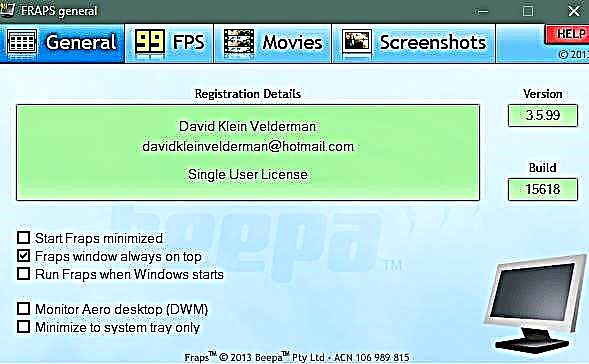
ထို့နောက်ဗီဒီယိုမှတ်တမ်းတင်မည့်ဖိုင်တွဲ၊ မှတ်တမ်းတင်ရန်အတွက်ခလုတ်နှင့်မှတ်တမ်းတင်ထားသောဗီဒီယို၏အရည်အသွေးကိုရွေးချယ်ပါ။ ဒါတွေအားလုံးကို Movie tab မှာလုပ်ထားပါတယ်။
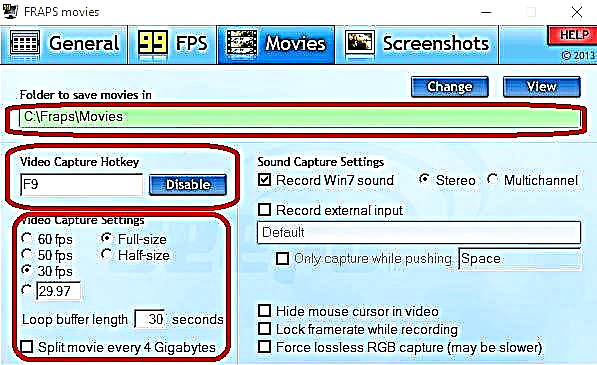
သင်လိုအပ်သောချိန်ညှိချက်များကိုသတ်မှတ်ပြီးနောက်ဂိမ်းကို Steam စာကြည့်တိုက်မှစတင်နိုင်သည်။

ဗွီဒီယိုမှတ်တမ်းတင်ရန်သင်ချိန်ညှိချက်များတွင်သင်သတ်မှတ်ထားသောခလုတ်ကိုနှိပ်ပါ။ ဤဥပမာတွင်၊ “ F9” သော့ဖြစ်သည်။ သင်လိုချင်သောဗီဒီယိုကလစ်ကိုမှတ်တမ်းတင်ပြီးနောက် F9 ခလုတ်ကိုထပ်နှိပ်ပါ။ FRAPS သည်မှတ်တမ်းတင်ထားသောအပိုင်းအစပါသောဖိုင်ကိုအလိုအလျောက်ဖန်တီးလိမ့်မည်။
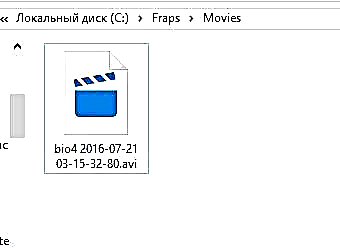
ရရှိလာတဲ့ဖိုင်ရဲ့အရွယ်အစားကသင်ရွေးချယ်လိုက်တဲ့အရည်အသွေးပေါ်မူတည်လိမ့်မယ်။ တစ်စက္ကန့်လျှင် frame များနည်းလေလေ video resolution နိမ့်လေလေအရွယ်အစားနည်းလေလေဖြစ်သည်။ သို့သော်အခြားတစ်ဖက်တွင်၊ အရည်အသွေးမြင့်မားသောဗီဒီယိုများအတွက်အခမဲ့ hard disk နေရာ၌သိမ်းဆည်းထားခြင်းက သာ၍ ကောင်းသည်။ ဗွီဒီယိုဖိုင်များ၏အရည်အသွေးနှင့်အရွယ်အစားအကြားမျှတမှုကိုရှာရန်ကြိုးစားပါ။
ဥပမာအားဖြင့်၊ ဗွီဒီယိုအများစုအတွက်အကောင်းဆုံးချိန်ညှိချက်များသည် 30 frames / sec ဖြင့်ရိုက်ကူးနိုင်သည်။ မျက်နှာပြင်အပြည့်အရည်အသွေး (Full-Size) တွင်။
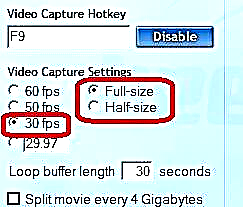
အကယ်၍ သင်သည်ဂိမ်းများကိုမြင့်မားသော resolution (2560 × 1440 နှင့်အထက်) တွင် run ပါက resolution ကိုထက်ဝက်အရွယ် (Half-size) သို့ပြောင်းသင့်သည်။
ယခုသင် Steam တွင်ဗွီဒီယိုတစ်ခုမည်သို့ပြုလုပ်ရမည်ကိုသိပြီ။ သင်၏အကြောင်းကိုသင်၏သူငယ်ချင်းများကိုပြောပြပါ၊ သူတို့၏ဂိမ်းစွန့်စားမှုအကြောင်းဗီဒီယိုကိုမှတ်တမ်းတင်ရန်စိတ်မဝင်စားသောလည်းဖြစ်သည်။ သင်၏ဗွီဒီယိုများကိုမျှဝေပါ၊ ဤဂိမ်းကစားခြင်းဝန်ဆောင်မှု၏ကြီးမားသောဂိမ်းများကိုစကားပြောပါ၊ ပျော်ပါ။











